360加速球关闭方法:
1,首先,用户需要在桌面上定位360加速球的位置。这个加速球通常以半透明圆球形式悬浮于屏幕右下角,易于识别。右键点击这个加速球,系统会立即弹出一个操作菜单,里面包含多个选项。这一步是关闭过程的基础,用户需确保鼠标指针准确对准加速球,避免误操作其他界面元素。
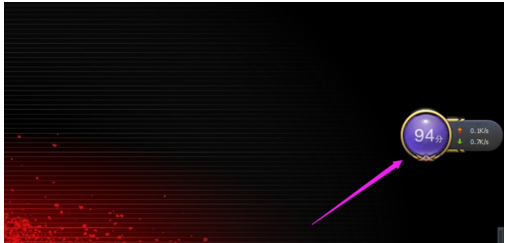
2,点击加速球后,在弹出的菜单中,选择“不在显示加速球”这一选项。选择后,系统会迅速显示一个提示窗口,这个窗口设计得较为友好,目的是提醒用户加速球的实用价值。但用户无需担心,这个提示只是建议性质,不会阻止后续操作。此时,用户应仔细阅读提示内容,确认自己的决定,避免误点其他按钮。

3,在提示窗口中,用户会看到“残忍隐藏”按钮。点击这个按钮后,360加速球将立即从桌面上消失。需要注意的是,这个操作只是隐藏了加速球的显示,并非完全卸载360安全卫士。用户以后如需重新启用加速球,可以通过360设置菜单轻松恢复。整个过程无需重启电脑,效果立竿见影,不会影响系统稳定性或安全防护。
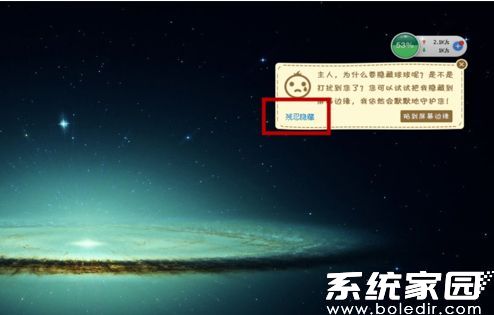
除了上述快捷方法外,用户还可以通过360安全卫士的主界面进行关闭操作。打开360软件后,进入“设置”选项,在“功能设置”或“桌面助手”模块中找到加速球相关选项,直接关闭显示开关。但相比右键操作,这种方法步骤稍多,适合习惯使用设置菜单的用户。无论选择哪种方式,核心目标都是减少桌面干扰。
对于那些担心隐藏后无法恢复的用户,360安全卫士提供了简便的恢复途径。在软件设置中,用户可以随时勾选“显示加速球”选项,让它重新出现在桌面上。此外,如果用户遇到加速球无法正常隐藏的问题,建议检查360软件是否为最新版本,或运行系统修复工具排除潜在冲突。这些额外步骤能确保操作顺畅。
总之,关闭360加速球是一个高效且安全的操作,通过右键菜单几步即可完成。这不仅能优化桌面空间,还能提升用户体验,尤其在资源密集型任务中。用户可以根据个人偏好随时调整设置,而360的其他功能如实时防护和清理工具将继续保障电脑健康。希望本指南帮助您轻松管理桌面元素,享受更流畅的数字生活。

